我們在使用Win7系統的過程中,有可能會在桌面的右下角發現一些字,這些字大概是這麼寫的——“此Windows副本不是正版”,那麼如何才能解決Win7系統“此Windows副本不是正版”問題呢?不懂的朋友,跟小編一起看看教程吧!
方法一:
1、下載小馬激活工具OEM9 後,解壓出來,都是綠色軟件,無須安裝,選擇OEM9這個文件,當然,版本不同,這個名字也會不同,有的為OEM7等等。
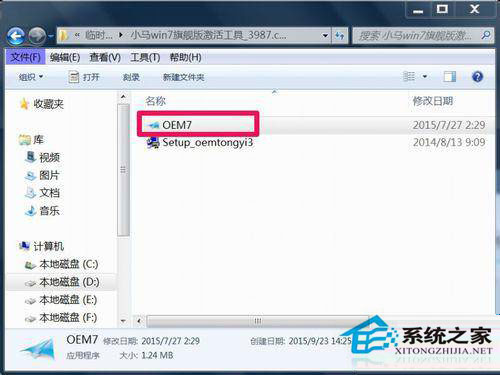
2、軟件啟動後,第一,選擇激活模式,默認是“OEM/EFI模式”,如果激活不成功,再用其它模式吧!
3、然後點擊“一鍵永久激活Windows和office”。
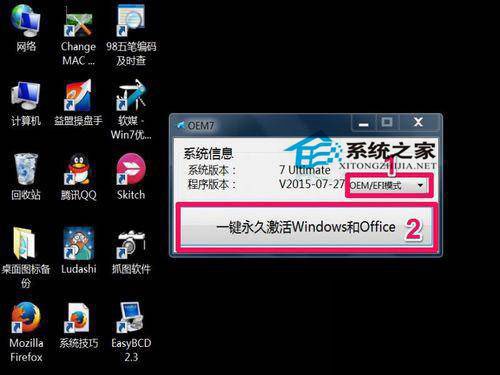
4、其實,整個過程也就幾秒鐘,激活完成後,彈出提示“OEM/EFI模式激活完畢,建議你重啟計算機。
5、如遇到問題,請開機按F5跳過後,選擇其它他模式重新激活”,其他版本的提示都差不多,直接“確定”。
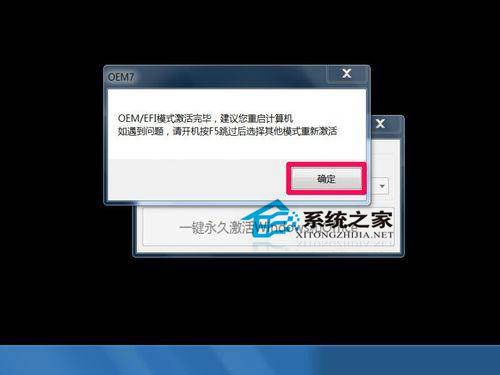
6、激活後最好重啟一次電腦,當然有的時候不重啟也能看到激活成功,建議重啟。
7、重啟電腦後,打開“計算機”的屬性,這回就看到正版標志了,而且也顯示Windows已激活,看來激活成功了。
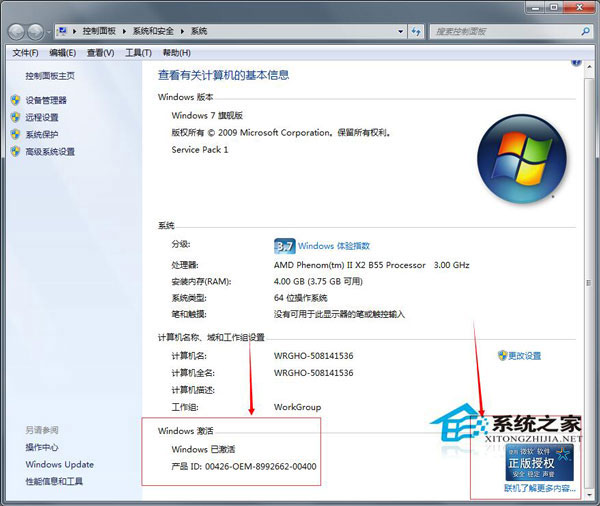
8、回到桌面,可還是黑色的啊,這是為什麼,不要緊,馬上解決,桌面空白處右鍵,選擇“個性化”。
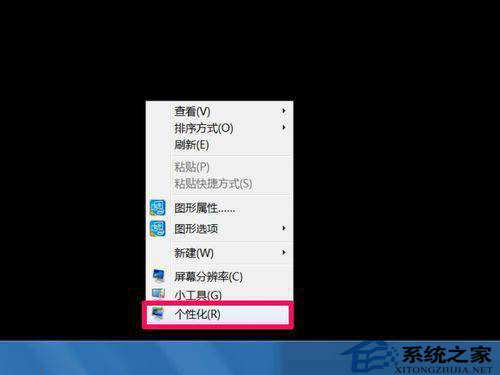
9、進入個性化窗口後,找到“桌面背景”這一項,單擊一下即可。
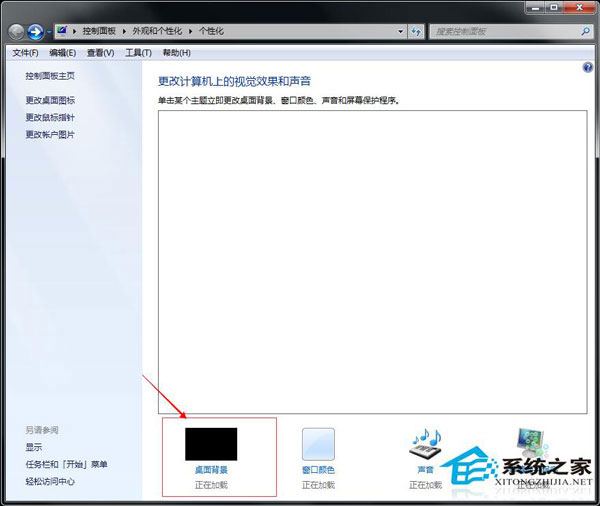
10、進入選擇桌面背景,在圖片位置的右側,打開下拉框,選擇“Windows桌面背景”這一項,如果不想默認,可以按“浏覽”,設置自已喜歡的背景,設置完成後,按“保存修改”。
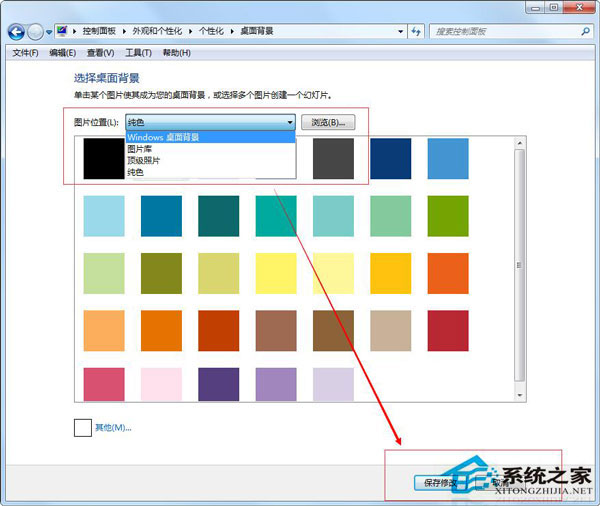
11、是不是,桌面又出來了,右下角也沒有Windows不是正版提示了。至此激活windows成功。
注意事項:
1、如果桌面右下角出現不是正版提示後,在系統信息中卻顯示“已激活”,那是服務沒開啟,方法;開始-》運行-》輸入services.msc命令-》確定,將“Software Protcetion”和“SPP Notification Service”的服務開啟即可。(後者進入控制版面的服務裡找到這個2個服務啟動也行)
2、以上就是屏幕右下角顯示“Win7內部版本7601,此Windows副本不是正版”的解決方法,希望能對大家有所幫助!
3、還有一種黑色桌面右下角有提示的情況,那可能是進入的Windows的測試模式,可以通過以下方法解決:
4、單擊“開始”——“所有程序”——“附件”,找到“命令行提示符”,右鍵選擇“以管理員身份運行”
5、然後,在命令行窗口輸入“bcdedit /set testsigning off”(不用管理員模式運行CMD會執行失敗)
6、如果要開啟測試模式話,把off改成on即可!
方法二:
1、在開始的輸入框中輸入cmd, 在找到的命令提示符圖標上右鍵,以管理員身份運行。
2、在命令行輸入SLMGR -REARM (其中-前有空格),然後回車執行命令。
3、當出現命令執行成功提示窗口時。重啟電腦即可。This copy of Windows is not genuine 自動消失。
但是SLMGR -REARM方法可激活的時間有限大概120天,且次數也有限只有3次,每次到期後可再重新激活。所以小編建議再使用小馬激活工具,對系統在進行一次激活。便可永久激活。
Win7系統“此Windows副本不是正版”問題的解決方法就講到這裡了,不知道是不是對你有用呢?